แก้ไขเสียงเตือนของ Dell 5 เมื่อเปิดเครื่อง
เบ็ดเตล็ด / / July 20, 2022

แล็ปท็อปหรือคอมพิวเตอร์ทุกเครื่องดำเนินการ POST (การทดสอบตัวเองเมื่อเปิดเครื่อง) เพื่อตรวจสอบว่าฮาร์ดแวร์ทั้งหมดในระบบเริ่มทำงานและทำงานอย่างถูกต้องหรือไม่ หากระบบทำงานอย่างถูกต้อง ระบบจะส่งเสียงบี๊บหนึ่งครั้งและเปิดใช้งาน Windows เกิดอะไรขึ้นถ้าระบบของคุณส่งเสียงบี๊บหลายครั้ง? คุณอาจมีแล็ปท็อปส่งเสียงบี๊บ 5 ครั้งเมื่อเปิดปัญหาและสงสัยว่ามันหมายถึงอะไรและจะแก้ไขปัญหาอย่างไร นอกจากนี้ คุณจะต้องประสบปัญหาเสียงบี๊บของ Dell 5 ว่าไม่มีปัญหาในการแสดงผล หากคุณกำลังประสบปัญหานี้และไม่รู้ว่าต้องทำอย่างไร คุณมาถูกที่แล้ว ในบทความนี้เราจะมาดูวิธีการต่างๆ ในการแก้ไขปัญหานี้ มีรหัสเสียงบี๊บที่แตกต่างกัน และจำนวนรหัสเสียงบี๊บที่คุณได้ยินจะระบุประเภทข้อผิดพลาดที่ระบบกำลังประสบอยู่ อ่านต่อเพื่อแก้ไขปัญหาเสียงบี๊บของแล็ปท็อป Dell 5

สารบัญ
- วิธีแก้ไขเสียงเตือนของ Dell 5 เมื่อเปิดเครื่อง
- วิธีที่ 1: ใช้ Dell Diagnostics Tool
- วิธีที่ 2: รีเซ็ตแบตเตอรี่ CMOS
- วิธีที่ 3: เปลี่ยนแบตเตอรี่ CMOS
- วิธีที่ 4: อัปเดต BIOS
- วิธีที่ 5: ติดต่อฝ่ายสนับสนุน
วิธีแก้ไขเสียงเตือนของ Dell 5 เมื่อเปิดเครื่อง
อันดับแรก ให้เราดูสาเหตุที่เป็นไปได้สำหรับปัญหานี้:
- ความล้มเหลวของแบตเตอรี่ CMOS
- หน่วยความจำ (RAM) ล้มเหลว
- การ์ดจอเสีย
- โปรเซสเซอร์ (CPU) ไม่ดี
- เมนบอร์ดเสีย
- ไบออสล้มเหลว
- ไม่พบหน่วยความจำ (RAM)
ประเด็นที่กล่าวถึงข้างต้นเป็นข้อผิดพลาดที่เป็นไปได้สำหรับรหัสเสียงบี๊บของแล็ปท็อป Dell
บันทึก: หากแล็ปท็อปหรือคอมพิวเตอร์ของคุณอยู่ภายใต้การรับประกัน อย่าพยายามแก้ไขด้วยตนเอง นำระบบไปที่ศูนย์บริการของ Dell ในกรณีของแล็ปท็อปหรือโทรติดต่อฝ่ายบริการลูกค้าของ Dell ในกรณีของพีซี หากระบบของคุณหมดระยะเวลารับประกัน และคุณต้องการแก้ไขปัญหาด้วยตนเอง ให้ปฏิบัติตามวิธีแก้ไขปัญหาที่ให้มา
วิธีที่ 1: ใช้ Dell Diagnostics Tool
ผลิตภัณฑ์ Dell ทุกชิ้นจะมาพร้อมกับเครื่องมือวินิจฉัยของ Dell ในตัวเพื่อวินิจฉัยข้อผิดพลาดในฮาร์ดแวร์ก่อนที่ Windows จะถูกบูต เครื่องมือวินิจฉัยนี้เรียกว่า Pre-boot Diagnostic tool ซึ่งเป็นเครื่องมือพื้นฐานที่ช่วยระบุปัญหาฮาร์ดแวร์ ในการเริ่มต้นใช้งานวิธีนี้ ให้ดูขั้นตอนด้านล่าง:
1. เปิด .ของคุณ Dell ระบบ.
2. กด แป้น F12 เมื่อระบบของคุณเริ่มทำงาน และมันจะไปที่ เมนูบูต.
3. เลือก การวินิจฉัย ตัวเลือกในเมนู

4. รอจนกว่าการทดสอบจะเสร็จสิ้น หากมีข้อผิดพลาดกับฮาร์ดแวร์ระบบ คุณจะเห็นข้อมูลเกี่ยวกับข้อผิดพลาดนั้น ข้อมูลนี้สามารถให้ข้อมูลเพิ่มเติมเกี่ยวกับแล็ปท็อป Dell 5 ที่ส่งเสียงบี๊บว่าไม่มีปัญหาในการแสดงผล
วิธีที่ 2: รีเซ็ตแบตเตอรี่ CMOS
โดยส่วนใหญ่แล้ว เสียงบี๊บของ Dell 5 บ่งชี้ว่ามีปัญหากับแบตเตอรี่ CMOS คุณต้องถอดแบตเตอรี่ CMOS แล้วใส่กลับเข้าไปใหม่เพื่อแก้ไขปัญหา ทำตามขั้นตอนด้านล่าง:
1. ไปที่ เว็บไซต์อย่างเป็นทางการของ Dell.
2. ใส่ของคุณ คอมพิวเตอร์ Dell หรือรุ่นแล็ปท็อป และคลิกที่ ค้นหา เพื่อเยี่ยมชมหน้ารุ่น
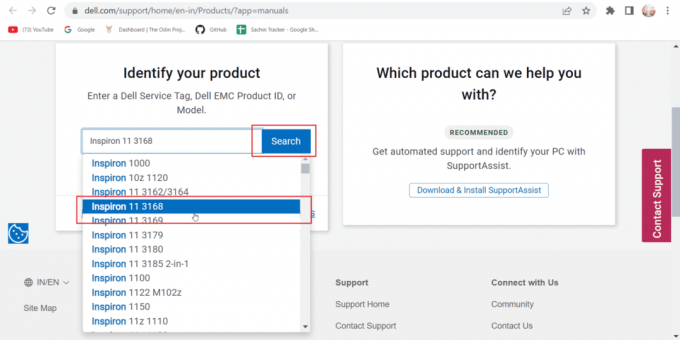
3. เลื่อนลงและคลิกที่ คู่มือและเอกสารต่างๆ ตัวเลือก.

4. เลื่อนลงมาที่หน้า และคุณอาจเห็นรุ่นแล็ปท็อปของคุณพร้อมเครื่องหมาย คู่มือการใช้บริการ หัวเรื่อง คลิกที่ ดู PDF เพื่อดูคู่มือ
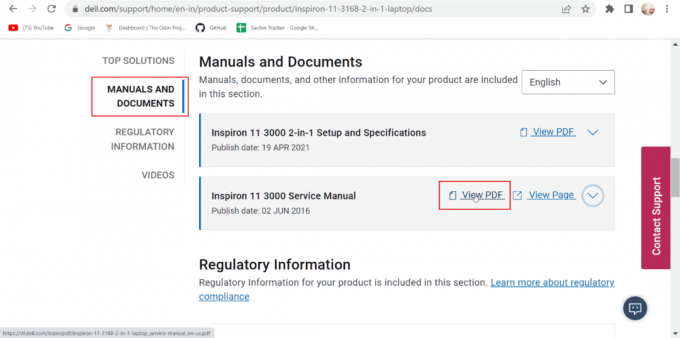
5. ในคู่มือ คุณจะพบคำแนะนำเกี่ยวกับวิธีการ เปลี่ยนหรือถอดแบตเตอรี่ CMOS.
บันทึก: CMOS เรียกอีกอย่างว่าแบตเตอรี่เซลล์แบบเหรียญ
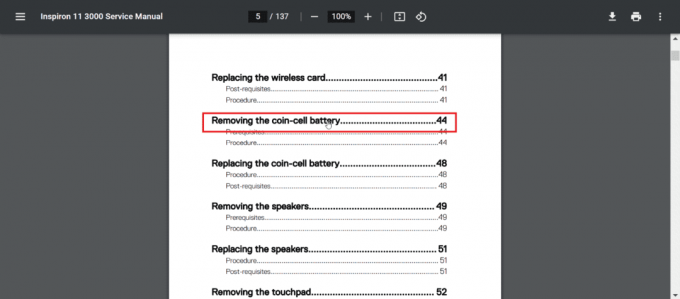
6. หลังจากถอดแบตเตอรี่ CMOS แล้ว ให้กด. ของคุณ ปุ่มเปิดปิด สำหรับ 15-20 วินาที เพื่อคายประจุแบตเตอรี่ที่เหลืออยู่ในคอมพิวเตอร์หรือแล็ปท็อป
7. ใส่ .กลับเข้าไปใหม่ แบตเตอรี่ CMOS และตรวจสอบว่าคอมพิวเตอร์ทำงานหรือไม่
ยังอ่าน:7 วิธีในการแก้ไข Dell Touchpad ไม่ทำงาน
วิธีที่ 3: เปลี่ยนแบตเตอรี่ CMOS
หากการถอดและใส่กลับเข้าไปใหม่ไม่สามารถแก้ปัญหาได้ เราขอแนะนำให้คุณเปลี่ยนแบตเตอรี่ CMOS อันใหม่ เสียงบี๊บของ Dell 5 ไม่มีไฟแสดงปัญหาแบตเตอรี่ CMOS แบตเตอรี่ CMOS คือแบตเตอรี่ที่อยู่ในระบบซึ่งขับเคลื่อน BIOS หรือ UEFI โดยปกติ แบตเตอรี่ CMOS คือ CR2032 สำหรับคอมพิวเตอร์และ CR2032 และ CR2025 สำหรับแล็ปท็อป โปรดตรวจสอบชนิดของแบตเตอรี่ที่เหมาะสมกับคอมพิวเตอร์ของคุณจากคู่มือผู้ขายของคุณ
1. เช่นเคย ใส่ของคุณ คอมพิวเตอร์ Dell หรือรุ่นแล็ปท็อป และคลิกที่ ค้นหา บน เว็บไซต์อย่างเป็นทางการของ Dell.

2. เลื่อนลงและคลิกที่ คู่มือและเอกสาร
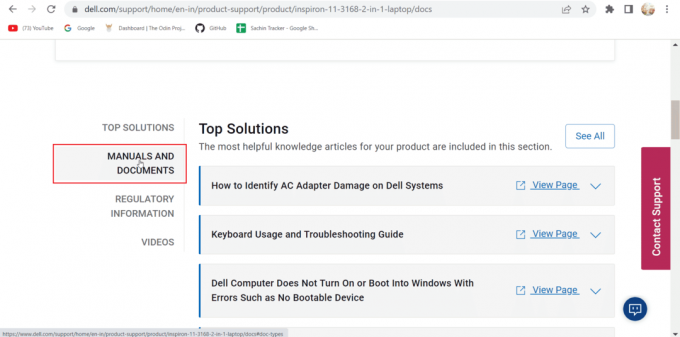
3. เลื่อนหน้าลงและใต้ปุ่ม คู่มือการใช้บริการ ส่วนคลิกที่ ดู PDF เพื่อดูคู่มือ

4. บน สารบัญ หน้า ค้นหาข้อมูลเกี่ยวกับ วิธีเปลี่ยนแบตเตอรี่ CMOS ด้วยแบตเตอรี่ CMOS ใหม่ ตามระบบของคุณ

5. ติดตาม คำแนะนำ ตามที่ระบุไว้ในคู่มือเพื่อแก้ไขปัญหาเสียงบี๊บของแล็ปท็อป Dell 5
วิธีที่ 4: อัปเดต BIOS
หากการเปลี่ยนหรือถอดแบตเตอรี่ CMOS ไม่ได้ผล คุณสามารถลองอัปเดต BIOS เยี่ยมชม เว็บไซต์อย่างเป็นทางการของ Dell เพื่ออัพเดตไบออส อ่านคำแนะนำของเราเกี่ยวกับ BIOS คืออะไรและจะอัปเดต BIOS ได้อย่างไร เพื่อให้เกิดความชัดเจนและนำไปปฏิบัติเช่นเดียวกัน
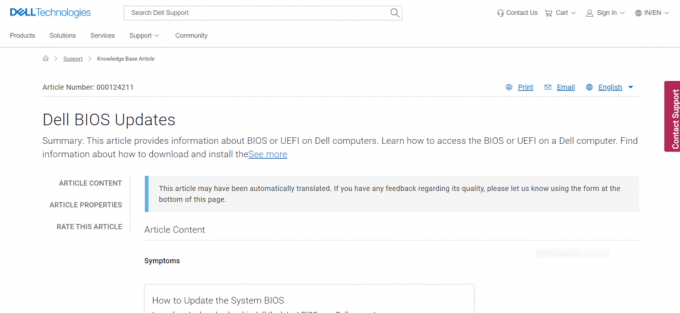
ยังอ่าน:วิธีแก้ไขข้อผิดพลาดการวินิจฉัยของ Dell 2000-0142
วิธีที่ 5: ติดต่อฝ่ายสนับสนุน
หากวิธีแก้ปัญหาไม่ได้ผล ถึงเวลาติดต่อ a ช่างบริการ หรือ ฝ่ายดูแลลูกค้าของ Dell. เนื่องจากนี่เป็นปัญหาฮาร์ดแวร์ ช่างบริการสามารถแก้ไขปัญหาและแก้ไขปัญหาเสียงบี๊บของ Dell 5 ได้โดยเสียค่าใช้จ่าย
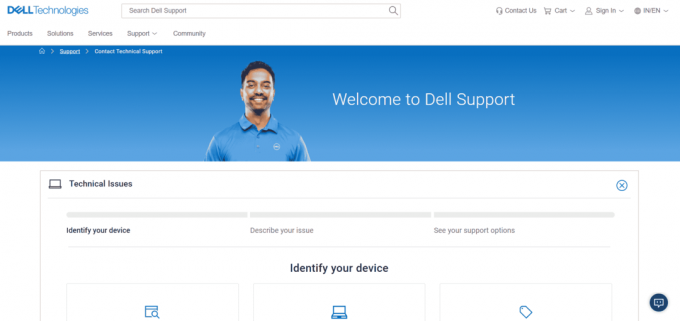
คำถามที่พบบ่อย (FAQ)
ไตรมาสที่ 1 แบตเตอรี่ CMOS คืออะไร?
ตอบ แบตเตอรี่ CMOS (สารกึ่งตัวนำโลหะออกไซด์เสริม) ให้พลังงานแก่แล็ปท็อป ไบออส หรือ UEFI. ในกรณีของแล็ปท็อป แม้ว่าแบตเตอรี่ของคุณจะหมด แต่ CMOS จะจ่ายไฟให้กับเฟิร์มแวร์ BIOS หรือ UEFI ที่รับผิดชอบในการตรวจสอบระบบฮาร์ดแวร์ทั้งหมด
ไตรมาสที่ 2 เสียงบี๊บ 5 ครั้งในแล็ปท็อป Dell บ่งบอกอะไร
ตอบ ตามเว็บไซต์อย่างเป็นทางการของ Dell มีเสียงบี๊บ 5 ครั้งเมื่อเริ่มต้นระบบ แสดงว่าแบตเตอรี่ CMOS มีปัญหา.
ไตรมาสที่ 3 ทำไม Dell ของฉันถึงส่งเสียงบี๊บ
ตอบ รหัสเสียงเตือนระบุว่า ข้อผิดพลาดในฮาร์ดแวร์ระบบและจำนวนเสียงบี๊บจะทำให้ผู้ใช้ทราบว่าฮาร์ดแวร์ตัวใดพบข้อผิดพลาด
ไตรมาสที่ 4 แบตเตอรี่ CMOS ราคาเท่าไหร่?
ตอบ ค่าใช้จ่ายแบตเตอรี่ CR2032 CMOS $1–$10 (INR 500–1000 อาจแตกต่างกันไป)
ที่แนะนำ:
- รายการปุ่มลัดทั้งหมดของคอมพิวเตอร์
- แก้ไข Google Voice เราไม่สามารถโทรหาคุณได้
- วิธีทดสอบเสียงรอบทิศทาง 5.1 บน Windows 10
- วิธีเปิดใช้งานการตั้งค่าแบ็คไลท์คีย์บอร์ดของ Dell
เราหวังว่าคู่มือนี้จะเป็นประโยชน์และคุณสามารถแก้ไขได้ Dell 5 เสียงบี๊บ ปัญหา. โปรดแจ้งให้เราทราบว่าโซลูชันใดที่เหมาะกับคุณ หากคุณมีข้อสงสัยหรือข้อเสนอแนะโปรดแจ้งให้เราทราบในส่วนความคิดเห็นด้านล่าง นอกจากนี้ แจ้งให้เราทราบว่าคุณต้องการเรียนรู้อะไรต่อไป



